Tisk do PDF ve Windows 10 bez použití nástrojů třetích stran
Dnes je PDF (Portable Document Format) všudypřítomný formát pro distribuci elektronických dokumentů, u kterých se předpokládá, že mají přesné rozložení, lze je tisknout a není třeba je upravovat. Je to de-facto standard, ale Windows neměl dlouhou dobu žádnou vestavěnou podporu pro vytváření PDF. To se mění v systému Windows 10, který přichází s možností vytvářet soubory PDF ihned po vybalení.
reklama
Ve verzích Windows před Windows 10 můžete tuto funkci získat instalací bezplatné virtuální tiskárny PDF, jako je CutePDF nebo doPDF. Protože PDF je také jazyk pro popis stránky, můžete jednoduše tisknout na této virtuální tiskárně PDF a uložit vše, co lze vytisknout jako dokument PDF. Tiskárna PDF byla uživateli viditelná jako běžná tiskárna v systémové složce Tiskárny.
Microsoft Office měl dříve možnost „ukládat do PDF“ a „tisknout do PDF“ a nyní je má i Windows 10. Soubory PDF můžete vytvářet ihned po vybalení. Uděláte to následovně:
- Spusťte libovolnou aplikaci, která umí tisknout dokumenty. Můžete například použít Poznámkový blok.

- Napište nějaký text do Poznámkového bloku a zvolte Soubor -> Tisk.
 Pokud chcete vynechat tisk záhlaví nebo zápatí, vyberte nejprve z nabídky Soubor aplikace "Nastavení stránky" a vyberte, co se bude tisknout. Chcete-li vytisknout pouze vybraný obsah (například ve webovém prohlížeči), tažením vyberte obsah pomocí myši a poté zvolte nabídku Soubor -> Tisk.
Pokud chcete vynechat tisk záhlaví nebo zápatí, vyberte nejprve z nabídky Soubor aplikace "Nastavení stránky" a vyberte, co se bude tisknout. Chcete-li vytisknout pouze vybraný obsah (například ve webovém prohlížeči), tažením vyberte obsah pomocí myši a poté zvolte nabídku Soubor -> Tisk. - V dialogovém okně Tisk vyberte tiskárnu "Microsoft Print to PDF".

- Dále určete umístění souboru PDF:

Jsi hotov. Po kliknutí na tlačítko Uložit se vytvoří soubor PDF. Ve výchozím nastavení jej lze otevřít pomocí Microsoft Edge, pokud nemáte nainstalované žádné další čtečky PDF.
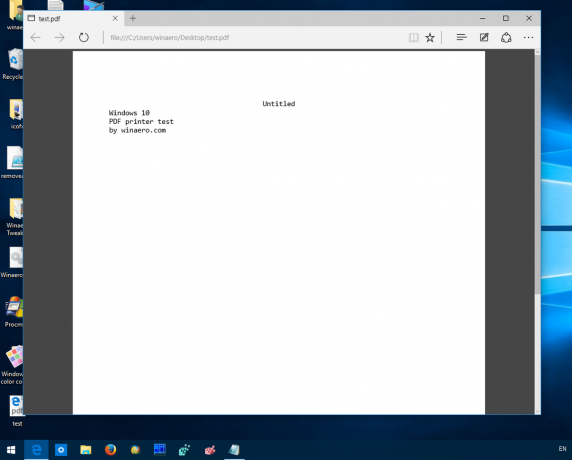 Tisk do PDF je velmi užitečná funkce, když potřebujete sdílet data ve formátu PDF. A je to.
Tisk do PDF je velmi užitečná funkce, když potřebujete sdílet data ve formátu PDF. A je to.


